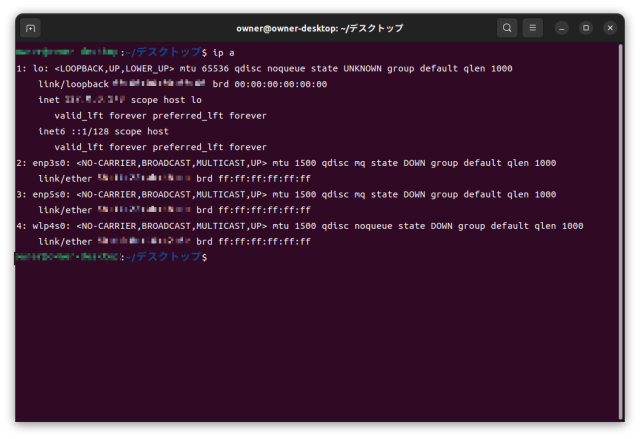MACアドレスの確認方法
PCをネットワークに接続する際、環境によってはMACアドレスの登録や申請が必要となる場合があります。本記事では、Windows 11とUbuntu 22.04を例に、MACアドレスの確認方法をご紹介します。
Windows 11でのMACアドレス確認手順
(1) 「ファイル名を指定して実行」ウィンドウを開く
[Windows]キーと[R]キーを同時に押して、「ファイル名を指定して実行」ウィンドウを開きます。
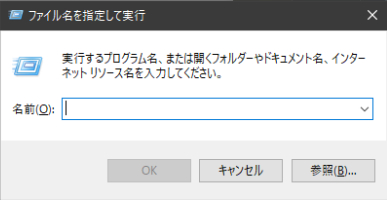
(2) コマンドプロンプトを開く
ウィンドウに
cmdと入力し、Enterキーを押してコマンドプロンプトを開きます。
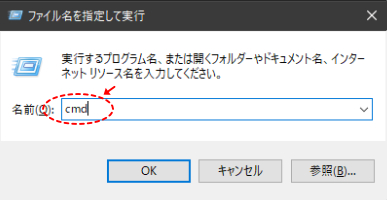
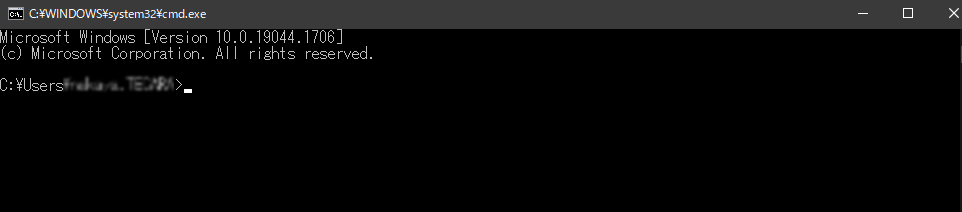
(3) MACアドレスを確認する
コマンドプロンプトに
ipconfig /allと入力し、Enterキーを押します。
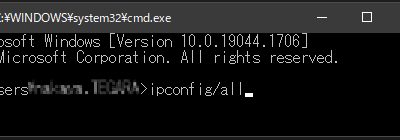
表示された情報の中から「物理アドレス」という項目を探します。この項目に表示されているのがMACアドレスです。
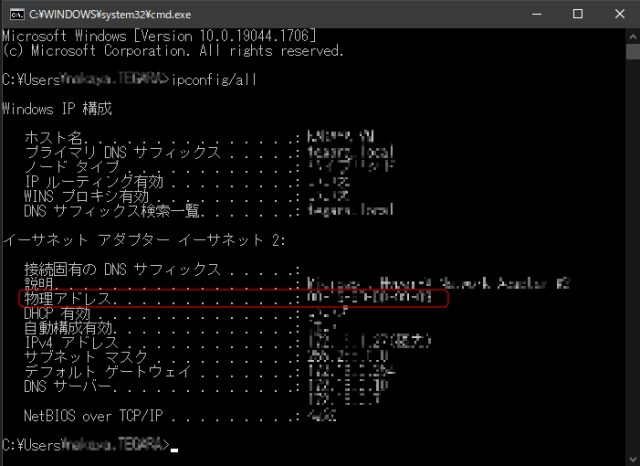
Ubuntu 22.04でのMACアドレス確認手順
(1) 端末を開く
端末(ターミナル)を開きます。
(2) MACアドレスを確認する
端末に
ip aと入力し、Enterキーを押します。
表示された情報の中から「link/○○」の後に続く12桁の文字列を探します。この項目に表示されているのがMACアドレスです。
関連情報
テグシスのWEBサイトでは、MACアドレスの確認方法だけでなく、バックアップ、OS設定、GPU活用など、技術者・研究者向けの実践的な情報も多数掲載しています。ぜひあわせてご覧ください。
|
初期セットアップを含めたワークステーション導入のご相談はお気軽に! 研究用・産業用PCの製作・販売サービス TEGSYS – テグシス |